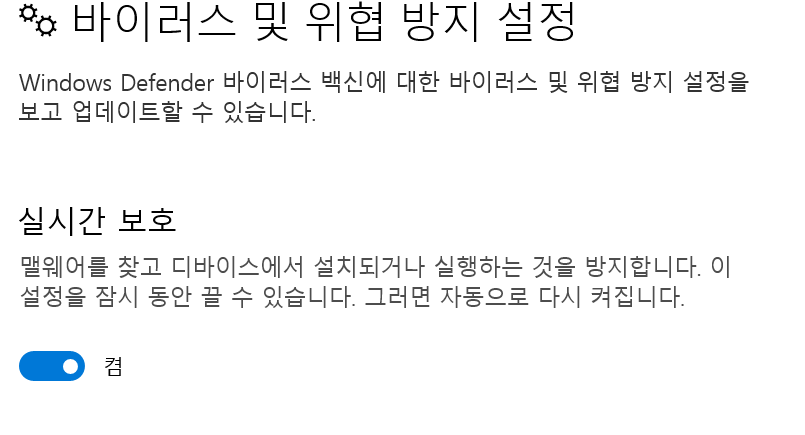
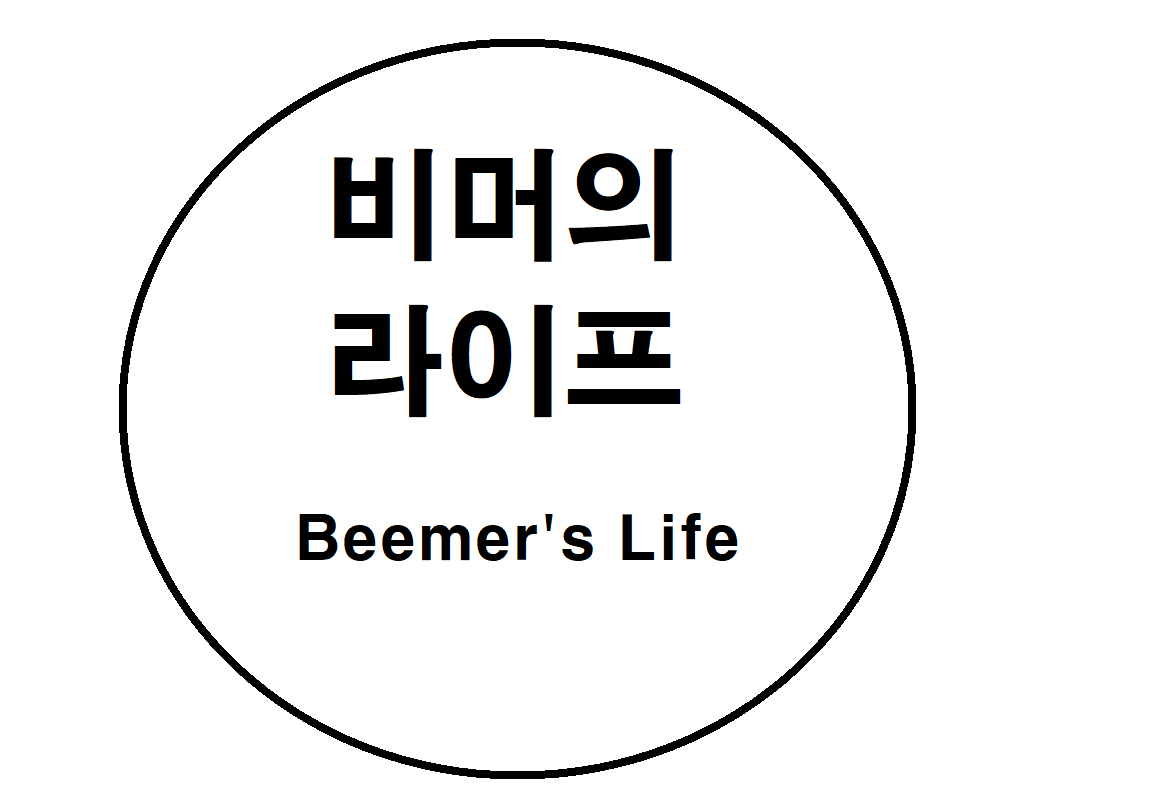
오늘 포스팅할 소프트웨어 꿀팁은 "윈도우 디펜더 끄는 법" 입니다. 일단 백신보다도 성능이 뛰어 나다는 이 윈도우 디펜더, 크랙이나 타 파일작업을 할 때 잠시 꺼야하는 상황이 옵니다. 하지만 많은 이들이 윈도우 디펜더를 어떻게 끄는지, 어디서 끄는지 알지못해 애를 먹는경우가 많습니다. 제가 손쉽게 윈도우 디펜더 끄는 법을 가르쳐 드리겠습니다.
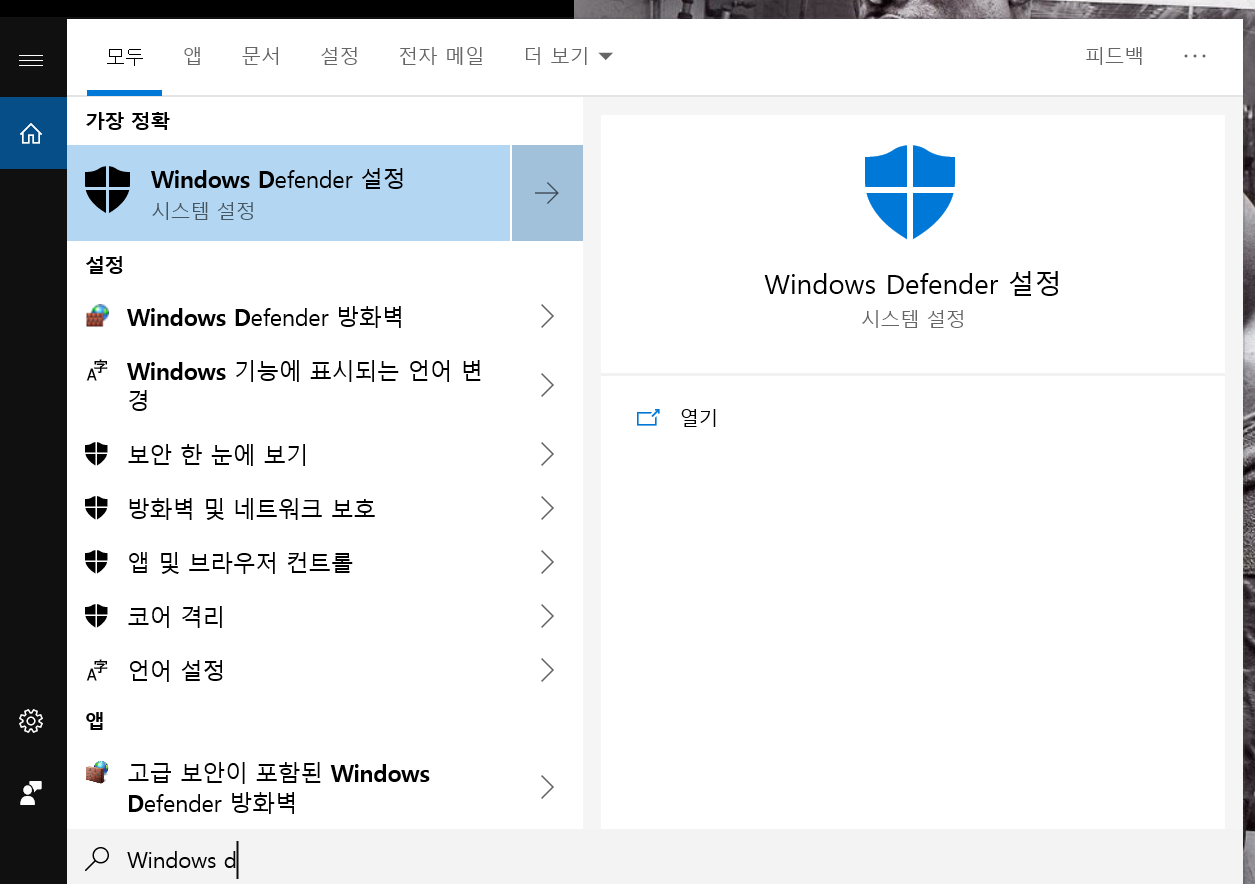
작업표시줄에 있는 돋보기 모양을 클릭합니다. 위와 같이 따로 검색을 할 수있게 칸이 나옵니다. 영어로 "Windows Defender 설정" 을 입력합니다. 아마 다 입력하기전에 위 와 같이 디펜더 설정이 뜨는 것을 볼 수 있을겁니다.

디펜더 설정을 누르게되면 다른 것은 볼 필요 없습니다. 바이러스 및 위협 방지를 클릭합니다.

연달아 바이러스 및 위협방지 아래의 설정 관리를 클릭합니다.
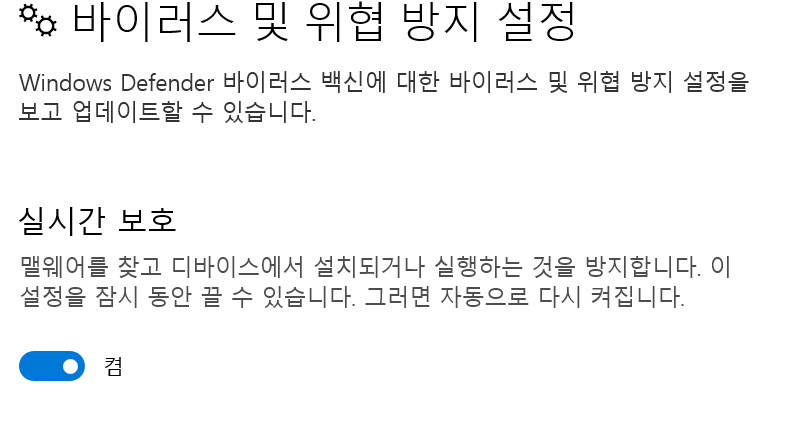
그렇게 차례차례 따라오다보면 윈도우 디펜더 실시간보호를 끌수있는 탭이 등장합니다. 원하시는대로 끄시거나 켜시면 됩니다.
윈도우 디펜더를 끄고 원하는 작업을 마치셨다면 다시 실시간 보호를 켜주는것도 잊지 마시길바랍니다. 사실 재부팅을 하게되면 별 다른 설정없이도 실시간보호가 자동으로 켜지지만 컴퓨터 보호를 위해서 사전에 미리 설정해 놓는게 좋겠죠?
오늘의 포스팅을 마치겠습니다.
'비머의 꿀팁(구) > 컴퓨터 소프트웨어' 카테고리의 다른 글
| [소프트웨어] 내 컴퓨터 사양 보는법, 사양 확인법 (CPU-Z 파일첨부) (2) | 2019.08.04 |
|---|---|
| [소프트웨어] 윈도우10, Office 정품인증 방법 + (KMSAuto) 파일첨부 (0) | 2019.07.31 |
